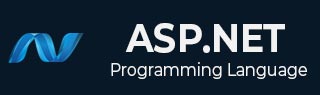
- ASP.NET 教程
- ASP.NET - 首頁
- ASP.NET - 簡介
- ASP.NET - 環境
- ASP.NET - 生命週期
- ASP.NET - 第一個示例
- ASP.NET - 事件處理
- ASP.NET - 伺服器端
- ASP.NET - 伺服器控制元件
- ASP.NET - HTML 伺服器控制元件
- ASP.NET - 客戶端
- ASP.NET - 基本控制元件
- ASP.NET - 指令
- ASP.NET - 狀態管理
- ASP.NET - 驗證器
- ASP.NET - 資料庫訪問
- ASP.NET - ADO.NET
- ASP.NET - 檔案上傳
- ASP.NET - 廣告輪播
- ASP.NET - 日曆控制元件
- ASP.NET - 多檢視
- ASP.NET - 面板控制元件
- ASP.NET - AJAX 控制元件
- ASP.NET - 資料來源
- ASP.NET - 資料繫結
- ASP.NET - 自定義控制元件
- ASP.NET - 個性化設定
- ASP.NET - 錯誤處理
- ASP.NET - 除錯
- ASP.NET - LINQ
- ASP.NET - 安全性
- ASP.NET - 資料快取
- ASP.NET - Web 服務
- ASP.NET - 多執行緒
- ASP.NET - 配置
- ASP.NET - 部署
- ASP.NET 資源
- ASP.NET - 快速指南
- ASP.NET - 有用資源
- ASP.NET - 討論
ASP.NET - 自定義控制元件
ASP.NET 允許使用者建立控制元件。這些使用者定義的控制元件分為以下幾類:
- 使用者控制元件
- 自定義控制元件
使用者控制元件
使用者控制元件類似於微型的 ASP.NET 頁面或 Web 窗體,可以被許多其他頁面使用。它們派生自 System.Web.UI.UserControl 類。這些控制元件具有以下特點:
- 它們具有 .ascx 副檔名。
- 它們不能包含任何 <html>、<body> 或 <form> 標籤。
- 它們使用 Control 指令而不是 Page 指令。
為了理解這個概念,讓我們建立一個簡單的使用者控制元件,它將用作網頁的頁尾。要建立和使用使用者控制元件,請按照以下步驟操作:
- 建立一個新的 Web 應用程式。
- 右鍵單擊解決方案資源管理器中的專案資料夾,然後選擇“新增新項”。

從“新增新項”對話方塊中選擇“Web 使用者控制元件”,並將其命名為 footer.ascx。最初,footer.ascx 只包含一個 Control 指令。
<%@ Control Language="C#" AutoEventWireup="true" CodeBehind="footer.ascx.cs" Inherits="customcontroldemo.footer" %>
將以下程式碼新增到檔案中:
<table> <tr> <td align="center"> Copyright ©2010 TutorialPoints Ltd.</td> </tr> <tr> <td align="center"> Location: Hyderabad, A.P </td> </tr> </table>
要將使用者控制元件新增到您的網頁,您必須新增 Register 指令並將使用者控制元件的例項新增到頁面。以下程式碼顯示了內容檔案:
<%@ Page Language="C#" AutoEventWireup="true" CodeBehind="Default.aspx.cs" Inherits="customcontroldemo._Default" %>
<%@ Register Src="~/footer.ascx" TagName="footer" TagPrefix="Tfooter" %>
<!DOCTYPE html PUBLIC "-//W3C//DTD XHTML 1.0 Transitional//EN" "http://www.w3.org/TR/xhtml1/DTD/xhtml1-transitional.dtd">
<html xmlns="http://www.w3.org/1999/xhtml" >
<head runat="server">
<title>
Untitled Page
</title>
</head>
<body>
<form id="form1" runat="server">
<div>
<asp:Label ID="Label1" runat="server" Text="Welcome to ASP.Net Tutorials "></asp:Label>
<br /> <br />
<asp:Button ID="Button1" runat="server" onclick="Button1_Click" Text="Copyright Info" />
</div>
<Tfooter:footer ID="footer1" runat="server" />
</form>
</body>
</html>
執行後,頁面將顯示頁尾,此控制元件可用於網站的所有頁面。

請注意以下幾點:
(1) Register 指令指定了控制元件的標籤名稱和標籤字首。
<%@ Register Src="~/footer.ascx" TagName="footer" TagPrefix="Tfooter" %>
(2) 在頁面上新增使用者控制元件時,應使用以下標籤名稱和字首:
<Tfooter:footer ID="footer1" runat="server" />
自定義控制元件
自定義控制元件作為單獨的程式集部署。它們被編譯成動態連結庫 (DLL),並像任何其他 ASP.NET 伺服器控制元件一樣使用。它們可以透過以下方式建立:
- 從現有控制元件派生自定義控制元件
- 組合兩個或更多現有控制元件來組成新的自定義控制元件。
- 從基控制元件類派生。
為了理解這個概念,讓我們建立一個自定義控制元件,它將簡單地向瀏覽器呈現文字訊息。要建立此控制元件,請按照以下步驟操作:
建立一個新的網站。在解決方案資源管理器中,右鍵單擊樹頂部的解決方案(而不是專案)。

在“新建專案”對話方塊中,從專案模板中選擇“ASP.NET 伺服器控制元件”。

上述步驟將新增一個新專案,並向解決方案建立一個完整的自定義控制元件,名為 ServerControl1。在此示例中,讓我們將專案命名為 CustomControls。要使用此控制元件,必須在將其註冊到頁面之前將其作為引用新增到網站。要新增對現有專案的引用,請右鍵單擊專案(而不是解決方案),然後單擊“新增引用”。
從“新增引用”對話方塊的“專案”選項卡中選擇 CustomControls 專案。解決方案資源管理器應顯示該引用。

要在頁面上使用該控制元件,請在 @Page 指令下方新增 Register 指令:
<%@ Register Assembly="CustomControls" Namespace="CustomControls" TagPrefix="ccs" %>
此外,您可以像使用其他控制元件一樣使用此控制元件。
<form id="form1" runat="server">
<div>
<ccs:ServerControl1 runat="server" Text = "I am a Custom Server Control" />
</div>
</form>
執行後,控制元件的 Text 屬性將如所示在瀏覽器上呈現:

使用自定義控制元件
在上一個示例中,設定了自定義控制元件的 Text 屬性的值。在建立控制元件時,ASP.NET 預設添加了此屬性。控制元件的以下程式碼隱藏檔案顯示了這一點:
using System;
using System.Collections.Generic;
using System.ComponentModel;
using System.Linq;
using System.Text;
using System.Web;
using System.Web.UI;
using System.Web.UI.WebControls;
namespace CustomControls
{
[DefaultProperty("Text")]
[ToolboxData("<{0}:ServerControl1 runat=server></{0}:ServerControl1 >")]
public class ServerControl1 : WebControl
{
[Bindable(true)]
[Category("Appearance")]
[DefaultValue("")]
[Localizable(true)]
public string Text
{
get
{
String s = (String)ViewState["Text"];
return ((s == null) ? "[" + this.ID + "]" : s);
}
set
{
ViewState["Text"] = value;
}
}
protected override void RenderContents(HtmlTextWriter output)
{
output.Write(Text);
}
}
}
以上程式碼是為自定義控制元件自動生成的。可以向自定義控制元件類新增事件和方法。
示例
讓我們副檔名為 SeverControl1 的上一個自定義控制元件。讓我們為它提供一個名為 checkpalindrome 的方法,使其能夠檢查迴文。
迴文是反向拼寫相同單詞/文字。例如,Malayalam、madam、saras 等。
擴充套件自定義控制元件的程式碼,應如下所示:
using System;
using System.Collections.Generic;
using System.ComponentModel;
using System.Linq;
using System.Text;
using System.Web;
using System.Web.UI;
using System.Web.UI.WebControls;
namespace CustomControls
{
[DefaultProperty("Text")]
[ToolboxData("<{0}:ServerControl1 runat=server></{0}:ServerControl1 >")]
public class ServerControl1 : WebControl
{
[Bindable(true)]
[Category("Appearance")]
[DefaultValue("")]
[Localizable(true)]
public string Text
{
get
{
String s = (String)ViewState["Text"];
return ((s == null) ? "[" + this.ID + "]" : s);
}
set
{
ViewState["Text"] = value;
}
}
protected override void RenderContents(HtmlTextWriter output)
{
if (this.checkpanlindrome())
{
output.Write("This is a palindrome: <br />");
output.Write("<FONT size=5 color=Blue>");
output.Write("<B>");
output.Write(Text);
output.Write("</B>");
output.Write("</FONT>");
}
else
{
output.Write("This is not a palindrome: <br />");
output.Write("<FONT size=5 color=red>");
output.Write("<B>");
output.Write(Text);
output.Write("</B>");
output.Write("</FONT>");
}
}
protected bool checkpanlindrome()
{
if (this.Text != null)
{
String str = this.Text;
String strtoupper = Text.ToUpper();
char[] rev = strtoupper.ToCharArray();
Array.Reverse(rev);
String strrev = new String(rev);
if (strtoupper == strrev)
{
return true;
}
else
{
return false;
}
}
else
{
return false;
}
}
}
}
更改控制元件的程式碼後,必須單擊“生成”-->“生成解決方案”來構建解決方案,以便更改反映在您的專案中。向頁面新增一個文字框和一個按鈕控制元件,以便使用者可以提供文字,單擊按鈕時會檢查迴文。
<form id="form1" runat="server">
<div>
Enter a word:
<br />
<asp:TextBox ID="TextBox1" runat="server" style="width:198px"> </asp:TextBox>
<br /> <br />
<asp:Button ID="Button1" runat="server onclick="Button1_Click" Text="Check Palindrome" style="width:132px" />
<br /> <br />
<ccs:ServerControl1 ID="ServerControl11" runat="server" Text = "" />
</div>
</form>
按鈕的 Click 事件處理程式只需將文字從文字框複製到自定義控制元件的 text 屬性。
protected void Button1_Click(object sender, EventArgs e)
{
this.ServerControl11.Text = this.TextBox1.Text;
}
執行後,控制元件成功地檢查了迴文。

請注意以下幾點:
(1) 新增對自定義控制元件的引用後,它將新增到工具箱中,您可以像使用任何其他控制元件一樣直接從工具箱中使用它。

(2) 此處重寫了自定義控制元件類的 RenderContents 方法,您可以新增自己的方法和事件。
(3) RenderContents 方法採用 HtmlTextWriter 型別的引數,負責在瀏覽器上進行渲染。